سيأتي وقت ستحتاج فيه إلى إدراج صورة في مستند محرّر مستندات Google. لن يكون الأمر دائمًا نصًا ، لذلك عند إدراج صورة ، ستحتاج إلى معرفة الخطوات اللازمة للقيام بذلك. الخبر السار هو أنه سهل والتعليمات ملائمة للمبتدئين.
كيفية إدراج صورة في مستندات جوجل
إذا كنت ترغب في منح مستند محرّر مستندات Google الخاص بك بعض الأنماط ، فيمكنك القيام بذلك عن طريق إضافة الصور. لإضافة صورتك الأولى ، تأكد من فتح المستند ، ثم انقر فوق خيار الإدراج في الأعلى.
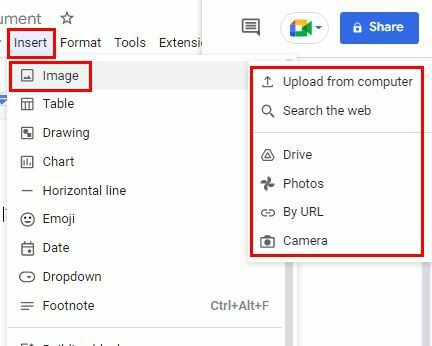
عند وضع المؤشر على خيار الصورة ، ستظهر قائمة جانبية بها خيارات المصدر. يمكنك الاختيار من بين الخيارات مثل:
- رفع الملف من الحاسوب
- ابحث في شبكة الانترنت
- قائد
- الصور
- بواسطة URL
- آلة تصوير
ذكري المظهر
يمكنك أيضًا إضافة صور من جهاز Android الخاص بك إذا كان ذلك مناسبًا لك أكثر. ما عليك سوى الوصول إلى المستند الذي تريد إضافة الصورة إليه والنقر على أيقونة علامة الجمع في الأعلى. اختر خيار الصورة ، متبوعًا بالمصدر. يمكنك الاختيار من معرض جهازك أو الكاميرا أو الويب.
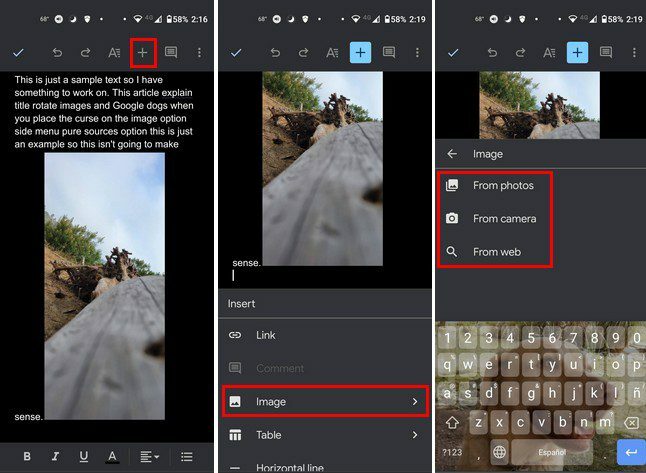
هذا كل ما في الأمر عند إضافة صورة من جهاز الكمبيوتر وجهاز Android. لديك العديد من المصادر للاختيار من بينها عندما تكون على جهاز الكمبيوتر الخاص بك ولكن ليس كثيرًا إذا كنت تستخدم جهاز Android الخاص بك. ولكن ، الآن بعد أن عرفت كيفية إضافة صورة ، لديك أيضًا خيار تدويرها. هذا شيء لا يمكنك القيام به إلا على ويب محرر مستندات Google.
انقر على الصورة لتحديدها ، وانقر على خيارات الصورة بمجرد تمييزها باللون الأزرق.
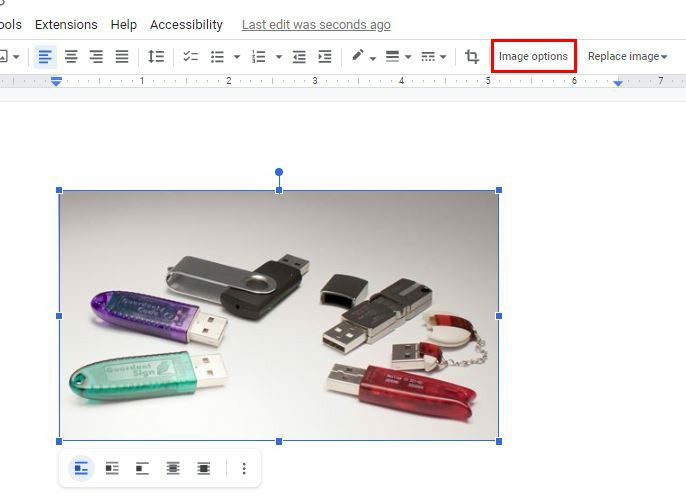
سترى مجموعة جديدة من الخيارات عند النقر على خيارات الصورة. سيكون أحد هذه الخيارات هو الحجم والاستدارة. يمكنك أيضًا الوصول إلى هنا بالنقر فوق النقاط الموجودة أسفل الصورة بمجرد تحديدها. سيكون الخيار الأول في القائمة.
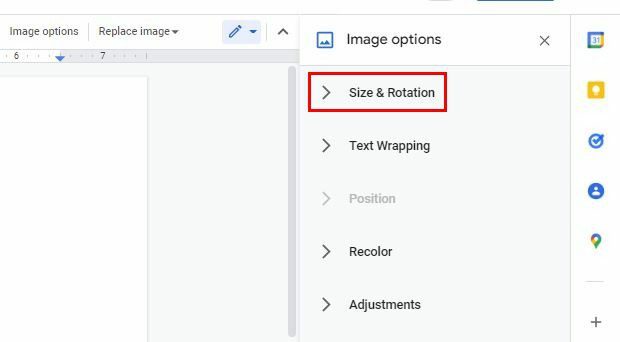
عندما تنقر على الحجم والتدوير ، سترى الخيارات التي تحتاجها لتدوير الصورة في الاتجاه الذي تريده. يمكنك تعديل خيارات مثل Width و Height و Width Scale و Height Scale. نحو الأسفل ، سترى خيارات التدوير بزاوية معينة أو بزاوية 90 درجة.
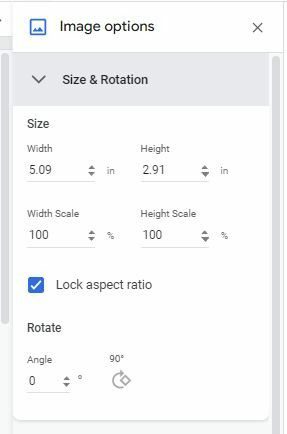
كيفية تدوير الصور في مستندات جوجل باستخدام التحكم في التدوير
هناك طريقة أخرى لتدوير الصور في مستند Google Docs. يوجد خيار يسمى التحكم في الدوران. يمكنك الوصول إليها من خلال النقر على الصورة ، بحيث يكون لها إطار أزرق. في الجزء العلوي من الصورة ، سترى نقطتين فوق بعضهما البعض. انقر فوق النقطة العلوية وقم بتحريكها. عندما تكون في وضع تسعد به ، اترك الأمر ، وحركت للتو صورتك.
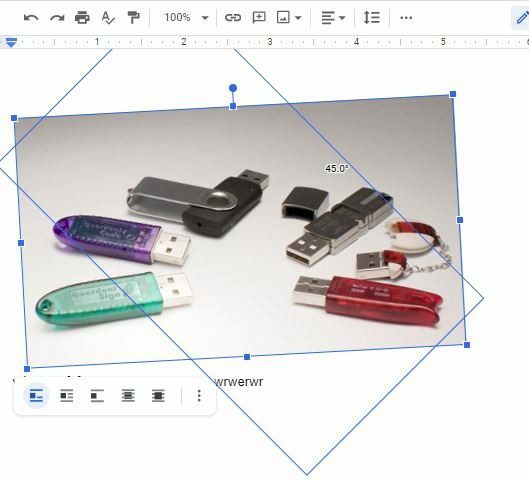
إذا كنت بحاجة إلى قلب الصورة ، فيمكن القيام بذلك أيضًا. لقلب الصورة ، ستحتاج إلى النقر فوق خيار الإدراج في الأعلى ووضع المؤشر على خيار الرسم. عندما تظهر القائمة الجانبية ، اختر الخيار الجديد.
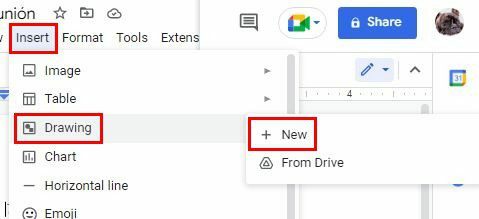
في الصفحة التالية ، انقر على أيقونة الصورة وأضف الصورة التي تريد قلبها. عندما تقلب صورة ، فإنها تجعل النص للخلف ويعطي صورتك مظهرًا معكوسًا ، لذا فإن قلب الصورة وتدويرها هما شيئان مختلفان تمامًا. بمجرد إضافة الصورة ، انقر فوق الزر "إجراءات" على يسار الخيارات أعلاه.
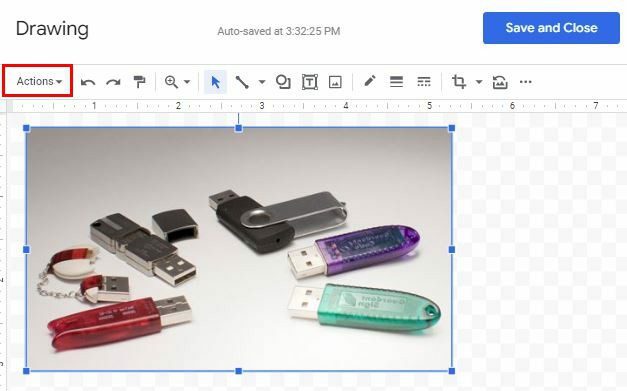
ضع المؤشر على خيار التدوير في الأسفل واختر خيار التقليب. يمكنك الاختيار من بين الخيارات مثل:
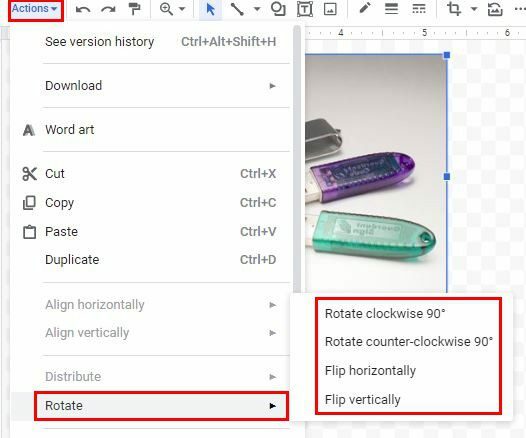
- الوجه أفقيا
- انعكاس رأسي
- تدوير 90 درجة في اتجاه عقارب الساعة
- تدوير 90 درجة عكس اتجاه عقارب الساعة
استنتاج
إذا كنت تريد أن تفعل شيئًا مختلفًا مع صورك ، فأنت تعرف الخيارات المختلفة عندما يتعلق الأمر بتدويرها. هناك أيضًا خيار لقلبها إذا لزم الأمر. التغييرات ليست نهائية. إذا احتجت إلى تغيير شيء ما ، يمكنك ذلك. كم عدد الصور التي تحتاجها لقلبها أو تدويرها؟ شارك بأفكارك في التعليقات أدناه ، ولا تنس مشاركة المقالة مع الآخرين على وسائل التواصل الاجتماعي.